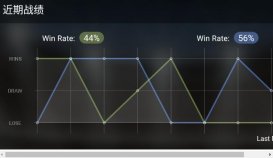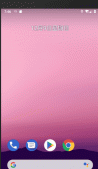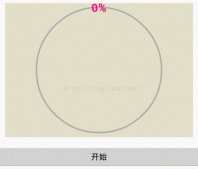首先我们在项目中导入这个框架:
implementation 'com.mcxiaoke.volley:library:1.0.19'
在AndroidManifest文件当中添加网络权限:
<uses-permission android:name="android.permission.INTERNET"/>
下面是我们的首页布局:
在这个布局当中我们将Volley框架的所有功能都做成了一个按钮,按下按钮之后就会在“显示结果”下面显示结果,显示结果下面使用了一个ScrollView,并在ScrollView下面嵌套了一个Textview和Imageview,用于把我们加载成功之后的图片和文字进行显示。
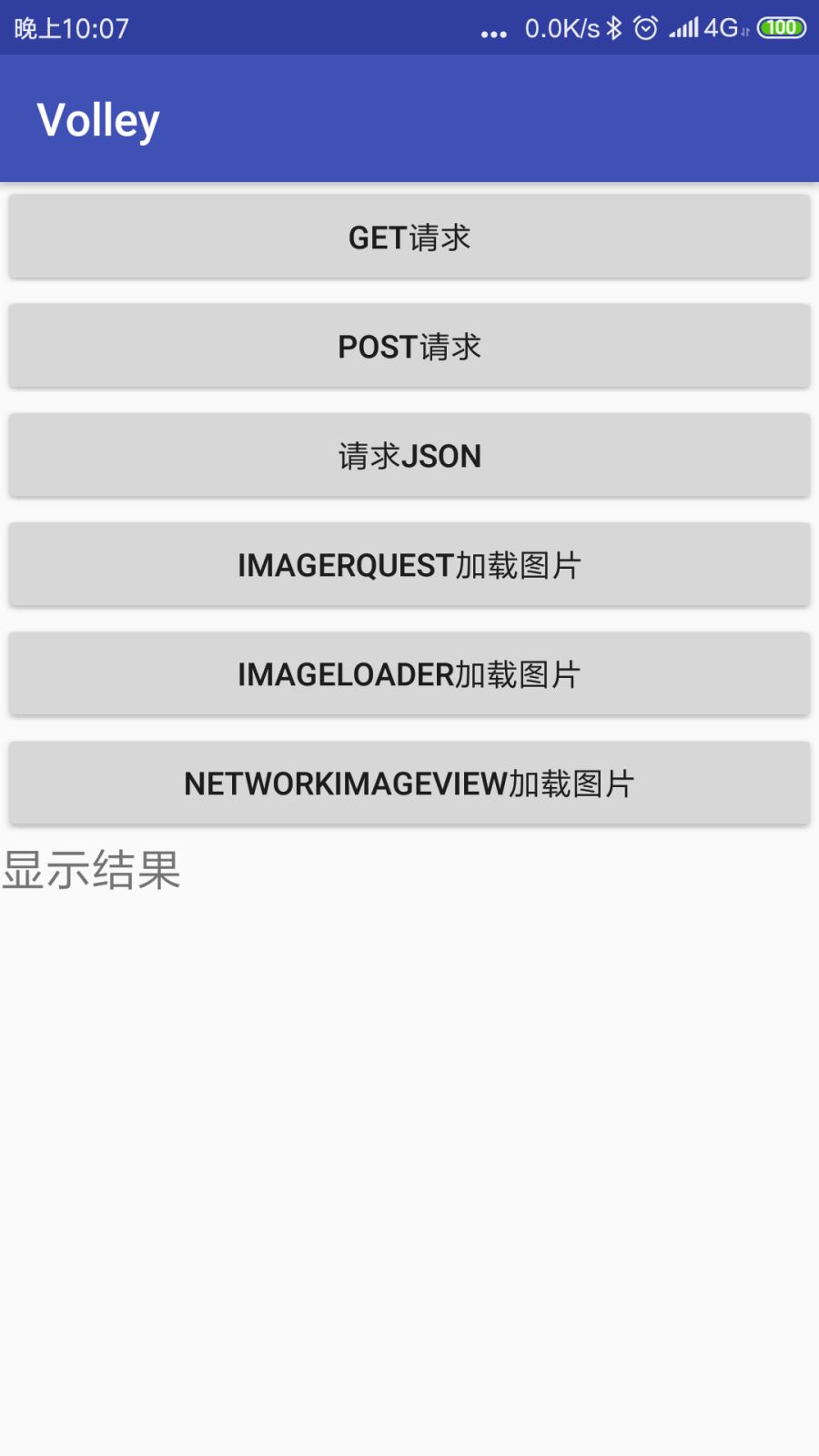
下面是首页布局的代码:
|
1
2
3
4
5
6
7
8
9
10
11
12
13
14
15
16
17
18
19
20
21
22
23
24
25
26
27
28
29
30
31
32
33
34
35
36
37
38
39
40
41
42
43
44
45
46
47
48
49
50
51
52
53
54
55
56
57
58
59
60
61
62
|
<?xml version="1.0" encoding="utf-8"?><LinearLayout xmlns:android="http://schemas.android.com/apk/res/android" xmlns:app="http://schemas.android.com/apk/res-auto" xmlns:tools="http://schemas.android.com/tools" android:layout_width="match_parent" android:layout_height="match_parent" android:orientation="vertical" tools:context=".MainActivity"><Button android:id="@+id/get" android:layout_width="match_parent" android:layout_height="wrap_content" android:text="Get请求"/> <Button android:id="@+id/post" android:layout_width="match_parent" android:layout_height="wrap_content" android:text="Post请求"/> <Button android:id="@+id/json" android:layout_width="match_parent" android:layout_height="wrap_content" android:text="请求JSON"/> <Button android:id="@+id/ImageRquest" android:layout_width="match_parent" android:layout_height="wrap_content" android:text="ImageRquest加载图片"/> <Button android:id="@+id/ImageLoader" android:layout_width="match_parent" android:layout_height="wrap_content" android:text="ImageLoader加载图片"/> <Button android:id="@+id/NetWorkImageView" android:layout_width="match_parent" android:layout_height="wrap_content" android:text="NetWorkImageView加载图片"/> <TextView android:text="显示结果" android:textSize="20sp" android:layout_width="wrap_content" android:layout_height="wrap_content" /> <ImageView android:visibility="gone" android:id="@+id/iv_volley" android:layout_width="wrap_content" android:layout_height="wrap_content" /> <com.android.volley.toolbox.NetworkImageView android:id="@+id/NetWork" android:visibility="gone" android:layout_width="200dp" android:layout_height="200dp" /> <ScrollView android:layout_width="match_parent" android:layout_height="match_parent"> <TextView android:id="@+id/tv_volley_result" android:layout_width="match_parent" android:layout_height="match_parent" /> </ScrollView></LinearLayout> |
为了实现ImageRequest请求,进行ImageRequest请求一共需要三步,分别是:
1.创建一个请求队列
2.创建一个请求
3.将创建的请求添加到请求队列当中
在创建请求的时候,必须同时写两个监听器,一个是实现请求,正确接受数据的回调,另一个是发生异常之后的回调。这里就直接采用了图片网址:
http://img5.mtime.cn/mg/2016/10/11/160347.30270341.jpg
核心代码如下:
|
1
2
3
4
5
6
7
8
9
10
11
12
13
14
15
16
17
18
19
20
21
22
23
24
25
26
27
28
|
imagerequest.setOnClickListener(new View.OnClickListener() { @Override public void onClick(View view) { // 1 创建一个请求队列 RequestQueue requestQueue = Volley.newRequestQueue(MainActivity.this); // 2 创建一个图片的请求 String url = "http://img5.mtime.cn/mg/2016/10/11/160347.30270341.jpg"; ImageRequest imageRequest = new ImageRequest(url, new Response.Listener<Bitmap>() { @Override public void onResponse(Bitmap bitmap) { // 正确接收到图片 iv.setVisibility(View.VISIBLE);//将图片设置为可见 iv.setImageBitmap(bitmap);//将接受到的图片Bitmap对象传入到我们的imageview当中 } }, 0, 0, Bitmap.Config.RGB_565, new Response.ErrorListener() { //前面两个0,0的参数表示的是我们加载图片最大宽度和高度,后面的Bitmap.Config.RGB_565表示图片的质量 @Override public void onErrorResponse(VolleyError volleyError) { iv.setImageResource(R.drawable.test); } }); // 3 将请求添加到请求队列中 requestQueue.add(imageRequest); } }); |
全部主活动的Java代码如下:
|
1
2
3
4
5
6
7
8
9
10
11
12
13
14
15
16
17
18
19
20
21
22
23
24
25
26
27
28
29
30
31
32
33
34
35
36
37
38
39
40
41
42
43
44
45
46
47
48
49
50
51
52
53
54
55
56
57
58
59
60
61
62
63
64
65
66
67
68
69
70
71
72
73
74
75
76
77
78
79
80
81
82
83
84
85
86
87
88
89
90
91
92
93
94
95
96
97
98
99
100
101
102
103
104
105
106
107
108
109
110
111
112
113
114
115
116
117
118
119
120
121
122
123
124
125
126
127
128
129
130
131
132
133
134
135
136
137
138
139
140
141
142
143
144
145
146
147
148
149
150
151
152
153
154
155
156
157
158
159
160
161
162
163
164
165
|
import android.graphics.Bitmap;import android.support.v7.app.AppCompatActivity;import android.os.Bundle;import android.view.View;import android.widget.Button;import android.widget.ImageView;import android.widget.TextView;import com.android.volley.AuthFailureError;import com.android.volley.Request;import com.android.volley.RequestQueue;import com.android.volley.Response;import com.android.volley.VolleyError;import com.android.volley.toolbox.ImageRequest;import com.android.volley.toolbox.JsonArrayRequest;import com.android.volley.toolbox.JsonObjectRequest;import com.android.volley.toolbox.NetworkImageView;import com.android.volley.toolbox.StringRequest;import com.android.volley.toolbox.Volley;import org.json.JSONObject;import java.util.HashMap;import java.util.Map;public class MainActivity extends AppCompatActivity { private Button get; private Button post; private Button json; private Button imagerequest; private Button imageload; private Button netWorkImageView; private ImageView iv; private NetworkImageView network; private TextView tv_volley_result; @Override protected void onCreate(Bundle savedInstanceState) { super.onCreate(savedInstanceState); setContentView(R.layout.activity_main); initview(); initListener(); } public void initview()//把需要初始化的控件的逻辑都写在这里是一个很好的编程范式 { get=findViewById(R.id.get); post=findViewById(R.id.post); json=findViewById(R.id.json); imagerequest=findViewById(R.id.ImageRquest); imageload=findViewById(R.id.ImageLoader); netWorkImageView=findViewById(R.id.NetWorkImageView); iv=findViewById(R.id.iv_volley); network=findViewById(R.id.NetWork); tv_volley_result=findViewById(R.id.tv_volley_result); } public void initListener() { get.setOnClickListener(new View.OnClickListener() { @Override public void onClick(View view) { //创建一个请求队列 RequestQueue requestQueue=Volley.newRequestQueue(MainActivity.this); //创建一个请求 String url="http://gank.io/api/xiandu/category/wow"; StringRequest stringRequest=new StringRequest(url, new Response.Listener<String>() { //正确接受数据之后的回调 @Override public void onResponse(String response) { tv_volley_result.setText(response); } }, new Response.ErrorListener() {//发生异常之后的监听回调 @Override public void onErrorResponse(VolleyError error) { tv_volley_result.setText("加载错误"+error); } }); //将创建的请求添加到请求队列当中 requestQueue.add(stringRequest); } }); post.setOnClickListener(new View.OnClickListener() { @Override public void onClick(View view) { // 1 创建一个请求队列 RequestQueue requestQueue = Volley.newRequestQueue(MainActivity.this); // 2 创建一个post请求 String url = "http://api.m.mtime.cn/PageSubArea/TrailerList.api"; StringRequest stringRequest = new StringRequest(Request.Method.POST, url, new Response.Listener<String>() { @Override public void onResponse(String s) { tv_volley_result.setText(s); } }, new Response.ErrorListener() { @Override public void onErrorResponse(VolleyError volleyError) { tv_volley_result.setText("请求失败" + volleyError); } }) { @Override protected Map<String, String> getParams() throws AuthFailureError { Map<String, String> map = new HashMap<String, String>();// map.put("value1","param1"); return map; } }; // 3 将post请求添加到队列中 requestQueue.add(stringRequest); } }); json.setOnClickListener(new View.OnClickListener() { @Override public void onClick(View view) {// 1 创建一个请求队列 RequestQueue requestQueue = Volley.newRequestQueue(MainActivity.this); // 2 创建一个请求 String url = "http://gank.io/api/xiandu/category/wow"; //JsonArrayRequest jsonObjectRequest2=...... JsonObjectRequest jsonObjectRequest = new JsonObjectRequest(url, null, new Response.Listener<JSONObject>() { @Override public void onResponse(JSONObject jsonObject) { tv_volley_result.setText(jsonObject.toString()); } }, new Response.ErrorListener() { @Override public void onErrorResponse(VolleyError volleyError) { tv_volley_result.setText("请求失败" + volleyError); } }); // 3 将创建的请求添加到请求队列中 requestQueue.add(jsonObjectRequest);//这一步完成之后就可以使用我们的json解析了 } }); imagerequest.setOnClickListener(new View.OnClickListener() { @Override public void onClick(View view) { // 1 创建一个请求队列 RequestQueue requestQueue = Volley.newRequestQueue(MainActivity.this); // 2 创建一个图片的请求 String url = "http://img5.mtime.cn/mg/2016/10/11/160347.30270341.jpg"; ImageRequest imageRequest = new ImageRequest(url, new Response.Listener<Bitmap>() { @Override public void onResponse(Bitmap bitmap) { // 正确接收到图片 iv.setVisibility(View.VISIBLE);//将图片设置为可见 iv.setImageBitmap(bitmap);//将接受到的图片Bitmap对象传入到我们的imageview当中 } }, 0, 0, Bitmap.Config.RGB_565, new Response.ErrorListener() { //前面两个0,0的参数表示的是我们加载图片最大宽度和高度,后面的Bitmap.Config.RGB_565表示图片的质量 @Override public void onErrorResponse(VolleyError volleyError) { iv.setImageResource(R.drawable.test); } }); // 3 将请求添加到请求队列中 requestQueue.add(imageRequest); } }); imageload.setOnClickListener(new View.OnClickListener() { @Override public void onClick(View view) { } }); netWorkImageView.setOnClickListener(new View.OnClickListener() { @Override public void onClick(View view) { } }); }} |
得到下图:
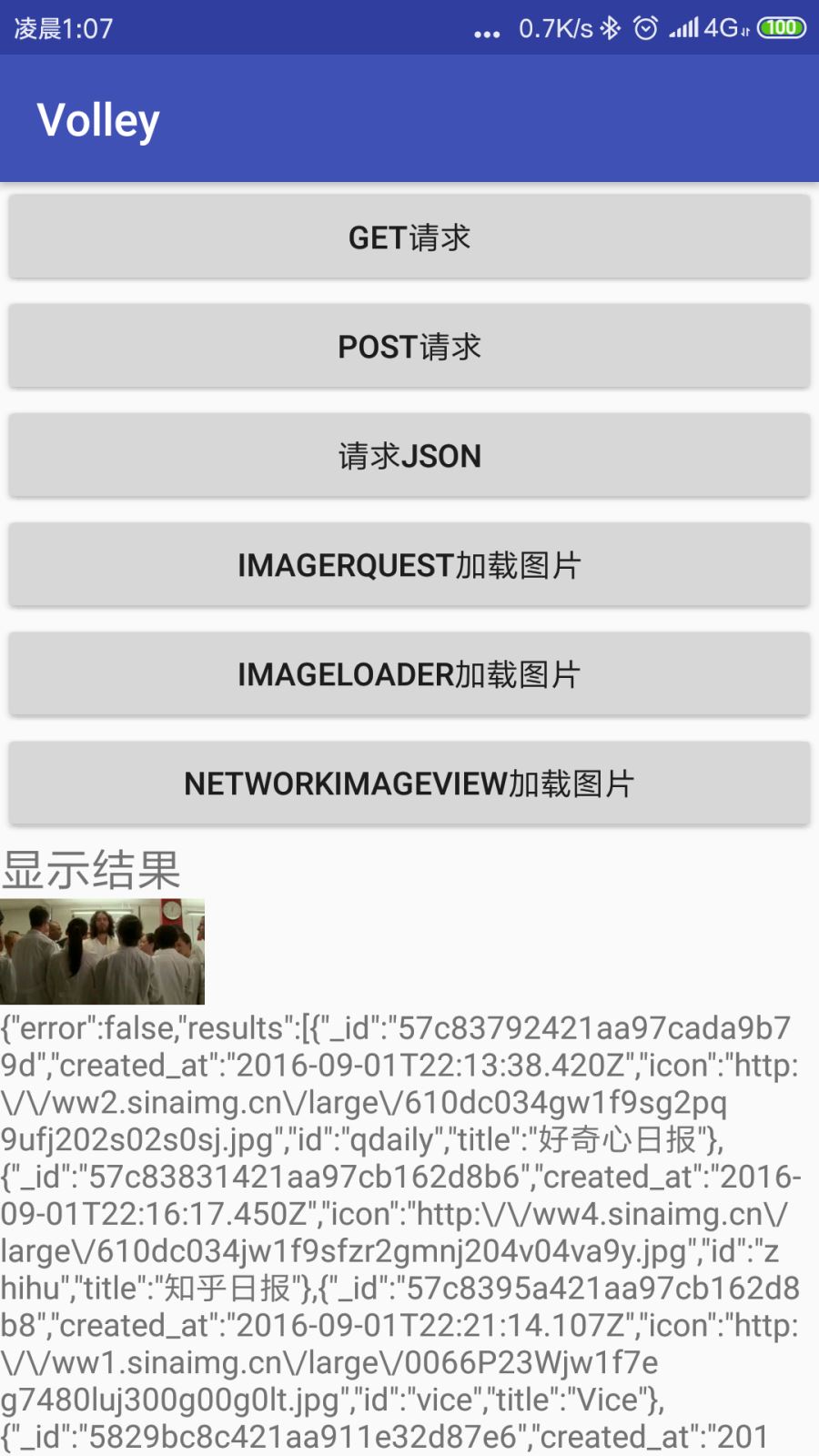
总结
以上所述是小编给大家介绍的Android框架Volley使用:ImageRequest请求实现图片加载,希望对大家有所帮助,如果大家有任何疑问请给我留言,小编会及时回复大家的。在此也非常感谢大家对服务器之家网站的支持!
如果你觉得本文对你有帮助,欢迎转载,烦请注明出处,谢谢!
原文链接:https://www.cnblogs.com/geeksongs/archive/2019/05/16/10873161.html